Как перевести ПДФ-документ с английского
Нужно срочно перевести электронный документ
на русский?
Переведите его в обычный текст с помощью специальной программы!
 Скачать бесплатно
Скачать бесплатно
 Поддержка систем: Windows 11, 10, 8, 7 и XP
Поддержка систем: Windows 11, 10, 8, 7 и XP
Подготовка PDF к переводу
Перед началом исходный материал стоит подготовить:
- Проверьте, что все листы читаемы и не содержат ошибок. Если переводить будет искусственный интеллект, нейросеть может не расшифровать фрагмент или наделает ошибок.
- Убедитесь, что все элементы, включая изображения, корректно отображаются на страницах ― не залезают друг на друга или на текстовые блоки, не съезжают за края.
- Если в исходнике есть шрифты, которые могут не поддерживаться, например иероглифы или кириллица, замените их на более распространенные. Этот шаг поможет избежать проблем с визуализацией ― ошибки, пробелы вместо символов.
- В случае, когда содержимое защищено паролем, снимите ограничения доступа.
Программы для перевода PDF
Самый простой и удобный способ перевести файл PDF с английского на русский ― через специальное ПО. Это приложения для редактирования, конвертации и распознавания текста.
PDF Commander
Популярный российский софт с удобным интерфейсом и большим набором опций. Поддерживает конвертацию PDF в TXT, JPEG, TIFF и другие форматы. Разработчики внедрили текстовое распознавание с использованием искусственного интеллекта. Возможно добавление подписей от руки или ЭЦП, есть библиотека штампов.
Содержимое исходника можно менять ― вставлять картинки, добавлять гиперссылки, рисовать на страницах. Скачайте ПО PDF Commander и попробуйте его бесплатно.
Инструкция по переводу:
- На главной странице найдите «Открыть PDF» и добавьте в программу то, с чем собираетесь работать.
- Скопируйте текст напрямую и вставьте его в Word, если нужен какой-то отдельный фрагмент. Второй вариант ― войдите в подменю «Файл» → «Инструменты» → «Извлечь текст», укажите папку для сохранения в .doc.
- Откройте результат, скопируйте содержимое и вставьте его в онлайн-переводчик. Далее сохраните в новом документе в Word.
- На главной странице ПО отметьте опцию «Создать» и скопируйте туда переведенное содержимое. Останется только сохранить.
Adobe Acrobat Pro DC
ПО точно преобразовывает даже самые сложные элементы, например таблицы и диаграммы. Они не будут теряться, съезжать или создавать в документе большие пустые участки.
Инструкция по переводу:
- Пройдите в раздел «Файл» → «Открыть», далее отметьте нужное на ПК.
- В разделе «Инструменты» кликните на «Распознавание текста» (OCR). Это позволяет сделать ПДФ-документ редактируемым.
- Снова отправляйтесь в меню «Файл», жмите «Экспортировать в Microsoft Word».
- Откройте полученное в текстовом редакторе Microsoft Word и переведите.
- После завершения запустите его в Adobe Acrobat Pro DC и сохраните как ПДФ.
ABBYY FineReader
Программа ABBYY FineReader позволяет пользователям изменять электронные и сканировать бумажные копии и перегонять их в цифровой формат. Благодаря поддержке множества языков, точно преобразовывает данные — без дефектов, пропусков, ошибок. Есть функции проверки правописания ― это позволяет не только перевести онлайн с английского на русский PDF-документ, но и выловить в нем все возникшие ошибки.
Инструкция по переводу:
- Найдите «Открыть файл».
- После загрузки запустите процесс распознавания. Укажите язык «Английский» для исходного контента в настройках.
- Перейдите в режим редактирования. Дополнительно проверьте, нет ли ошибок и не сбилось ли форматирование.
- Выделите все страницы или определенную часть. Щелкните по вкладке «Перевод текста» и вставьте скопированный материал.
- Установите конечный язык. Дождитесь завершения процесса. Рекомендуем перечитать получившееся, т. к. бывают ошибки.
PDF Multilizer
Специализированное ПО для автоматического многозадачного перевода. Поддерживает различные языковые пары, что значительно упрощает процесс работы. Интерфейс интуитивно понятен и удобен для пользователей любого уровня подготовки. Есть изменение содержимого, выделение, добавление нумерации, графики, ссылок.
Инструкция по переводу:
- Запустите программу и кликните на «Импортировать».
- Перейдите к языковым опциям и выберите «Английский» как исходный, а «Русский» как целевой.
- Жмите «Перевести документ».
- Экспортируйте полученное через вкладку «Сохранить как».
Promt
Еще одно десктопное приложение для перевода из ПДФ, которое поддерживает множество языков. Оно работает как на Windows, так и на мобильных устройствах. Есть функции автоматического определения языка и пользовательские словари.
Инструкция по переводу:
- После запуска: «Открыть» или «Импортировать», добавьте нужное из папки на ПК.
- В выпадающем меню установите нужную языковую пару.
- Выберите дополнительные опции — включение грамматических правил или использование пользовательских словарей.
- Кликните на «Перевести».
- По окончании сохраните документ в нужный формат, укажите папку для экспорта.
Онлайн-сервисы для перевода PDF
Еще один вариант ― перевести ПДФ на русский с английского онлайн. В таком случае нужно будет использовать специальные сайты. Одни выступают просто как стандартные переводчики, другие дают опции для редактирования результатов.
Google Translate
Поддерживает более ста языков и умеет автоматически определять исходный. Сервис доступен через веб-браузер и в виде мобильного приложения. Google Translate обладает функциями голосового ввода и использования контекстных подсказок — они покажут, куда нужно нажимать чтобы выполнить определенное действие.
Инструкция по переводу:
- Перейдите на сайт Google Translate через любой веб-браузер.
- Кликнув по значку «Документы» и выберите исходник с вашего устройства.
- Укажите языковую пару.
- Жмите на «Перевести» и ждите обработки.
- После завершения результат будет доступен для просмотра и скачивания.
- Выберите опцию «Скачать» для сохранения документа на устройство.
Translate.com
Сервис работает через веб-платформу и предлагает два варианта ― автоматическое переложение или заказ у реального человека. Пользователь может загружать контент различных форматов и получать результаты за считанные минуты. Есть базовые возможности корректировки — переписать нужные слова, добавить абзацы.
Инструкция по переводу PDF с английского на русский:
- Кликните на «Upload Document».
- Выберите параметры для переводчика.
- Проверьте и при необходимости выберите дополнительные настройки, например, платное привлечение профессионала.
- Жмите на «Translate» и ждите завершения процесса. Сайт работает довольно медленно поэтому с большими документами предстоит запастись терпением.
- Скачивание после окончания работы начнется автоматически.
Yandex Translate
Российская онлайн программа-переводчик, в которой можно перевести с английского на русский ПДФ документ нужного объема. Сервис предоставляет высокий уровень точности и подходит для различных задач. Поддерживает интеграцию с другими продуктами компании, например импорт и экспорт с Яндекс Диска. Распознает различные форматы. Его можно использовать как базовый конвертер без установки дополнительного ПО. Есть опция коррекции ― она позволит найти ошибки.
Инструкция по переводу:
- Запустите Yandex Translate в браузере.
- Перетащите исходный материал в поле добавления.
- Укажите языковую пару → «Перевести» и дождитесь окончания процесса.
- Сохраните результат на компьютер или смартфон.
OnlineDocTranslator
Интерфейс сервиса напоминает систему управления популярного софта Evince. Разработчики заявляют о том, что не сохраняют материалы пользователей на серверах. Это защитит информацию от утечки при переводе ПДФ с английского на русский.
Инструкция по переводу:
- Щелкните по опции «Download» и выберите документ.
- Укажите пару языков.
- Нажмите на кнопку «Translate», чтобы начать процесс.
- Скачайте результат, кликнув на соответствующую кнопку.
Заключение
Мы рассмотрели, как переводить ПДФ с английского на русский. Лучше выбрать десктопное ПО, у него больше функций. Этот вариант пригодится, если вы работаете с объемными книгами, страницами со сложным форматированием ― с картинками, таблицами, графиками, врезками. Сюда относятся и научные статьи со множеством формул. А еще компьютерный софт обеспечивает конвертацию ПДФ в JPG, вставку картинок, ссылок, установку и снятие паролей.
Среди рассмотренных программ лучше всего показала себя PDF Commander. Она дает много возможностей, позволяет скопировать текст из PDF, сменить формат, сохранить в Ворд. Попробовать можно бесплатно, чтобы убедиться, что софт подходит.
Нужен многофункциональный редактор и
конвертер для ПДФ?
Скачайте 100% рабочую версию лучшей программы для работы с электронными документами
 Скачать бесплатно
Скачать бесплатно
 Поддержка систем: Windows 11, 10, 8, 7 и XP
Поддержка систем: Windows 11, 10, 8, 7 и XP






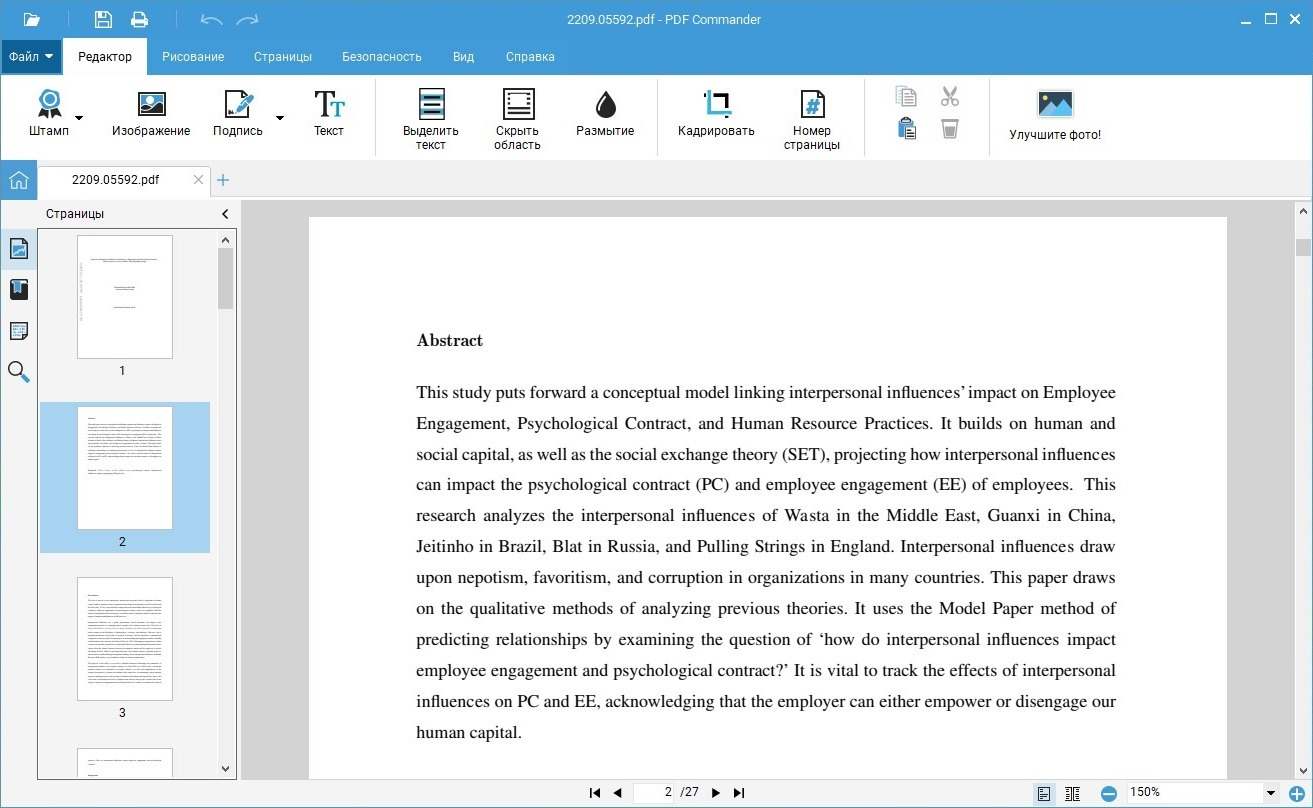
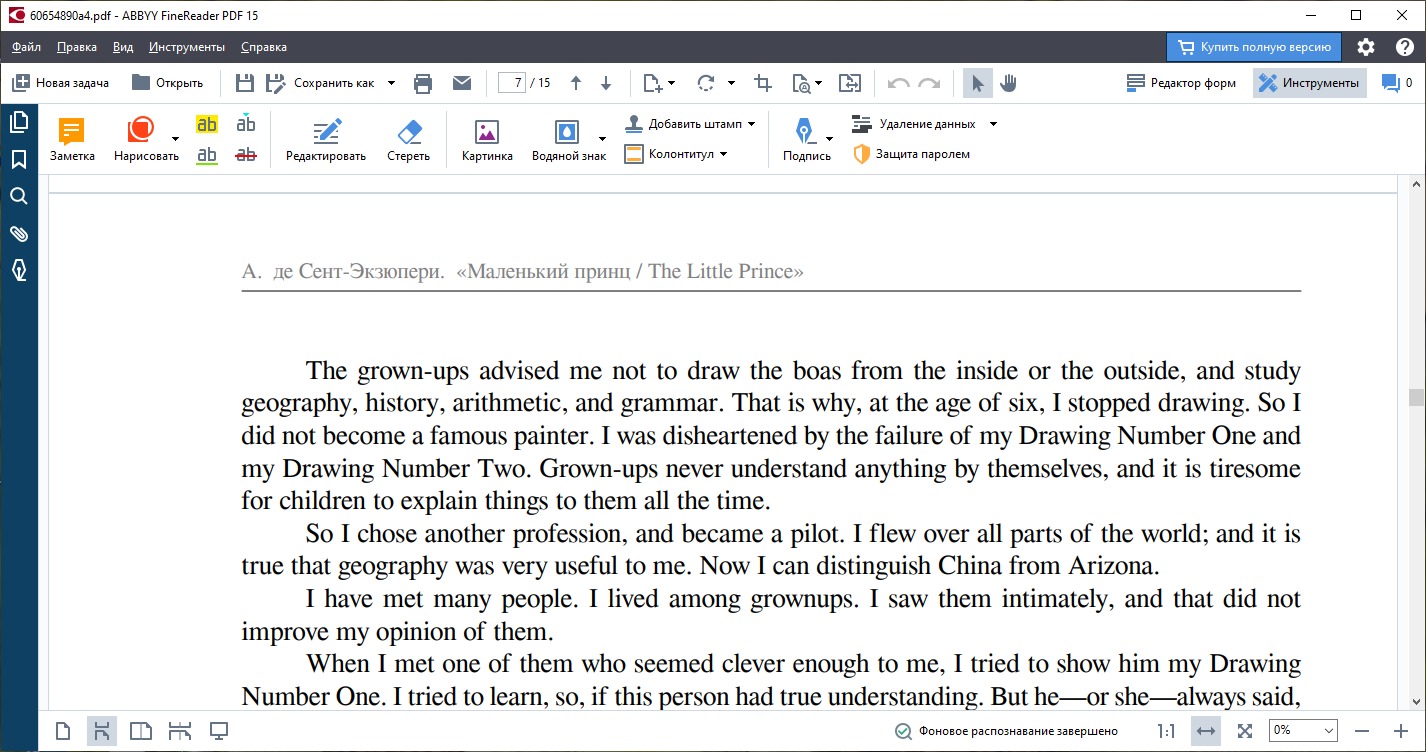
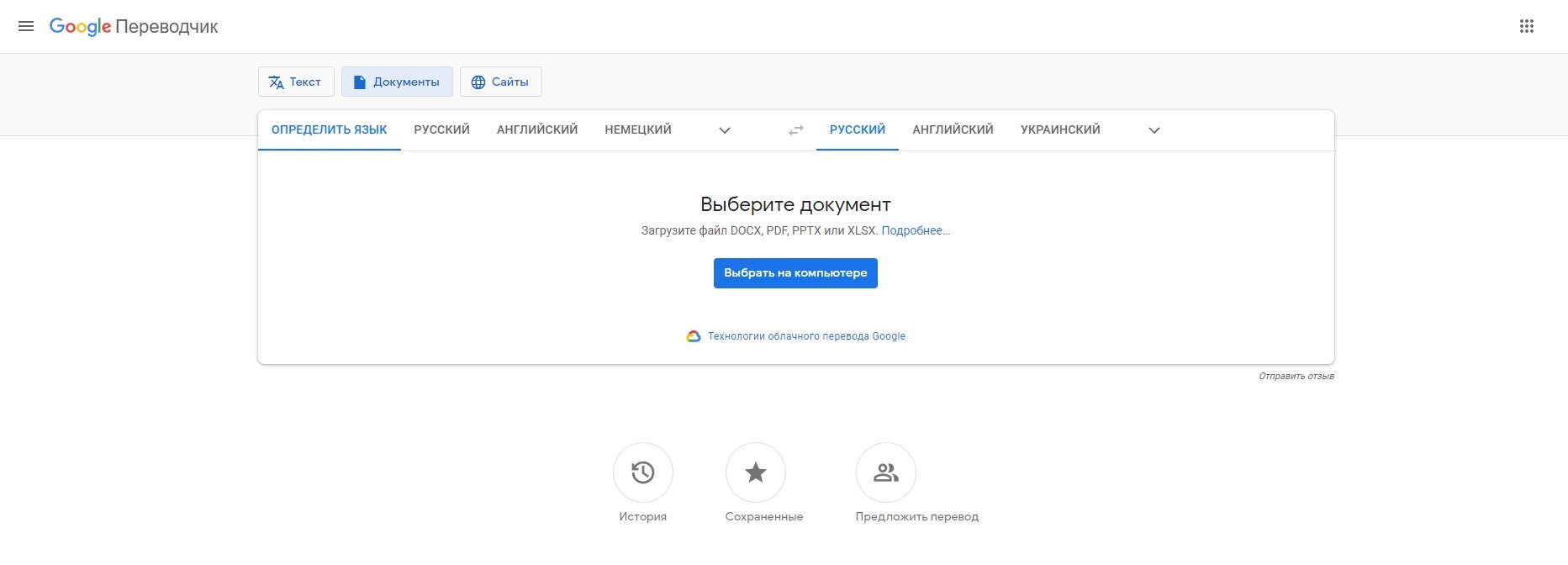
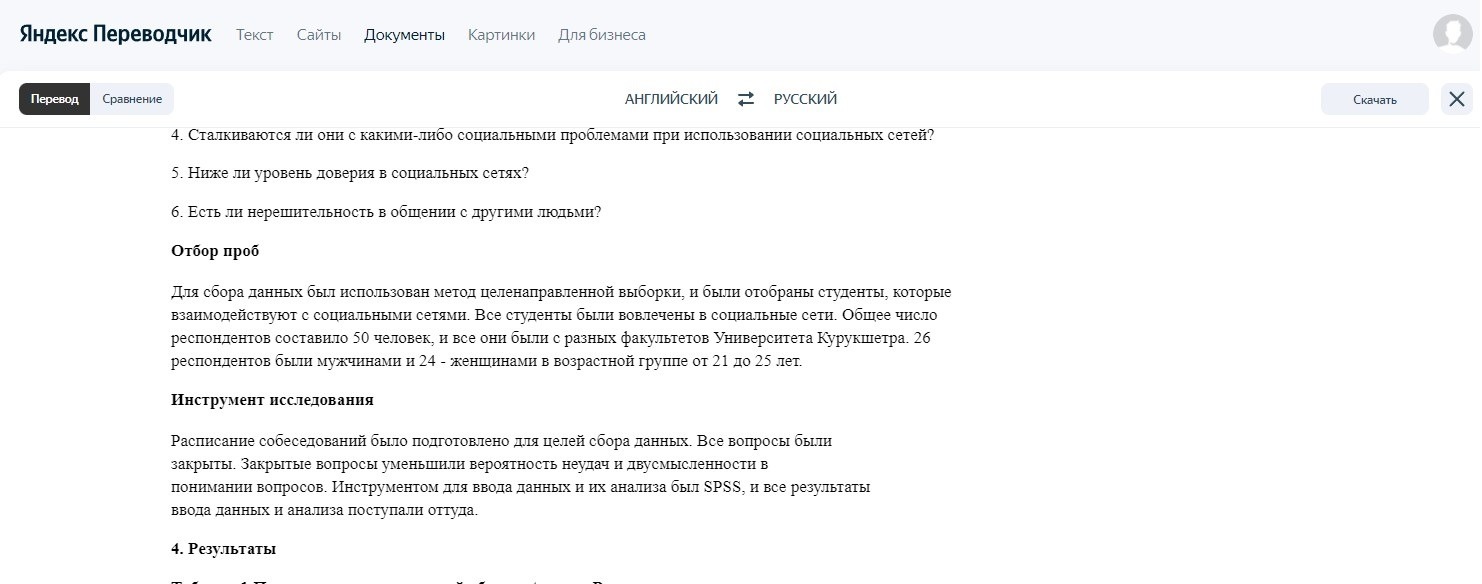
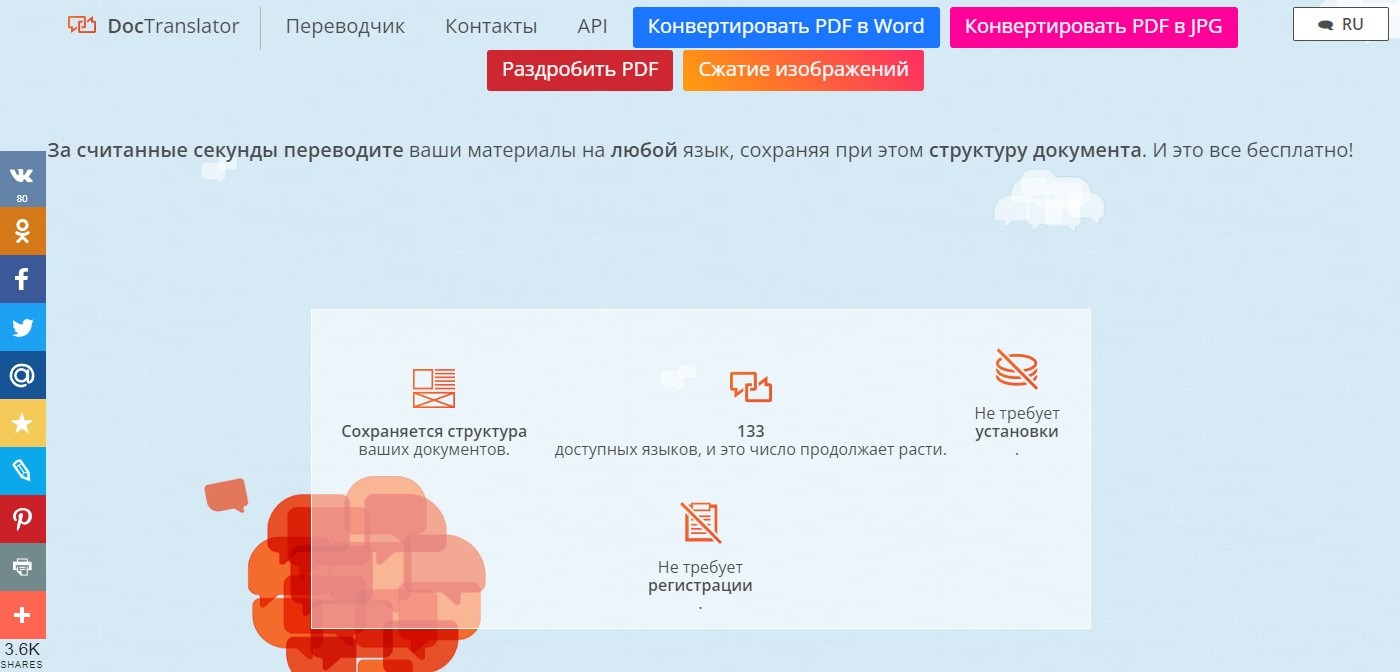
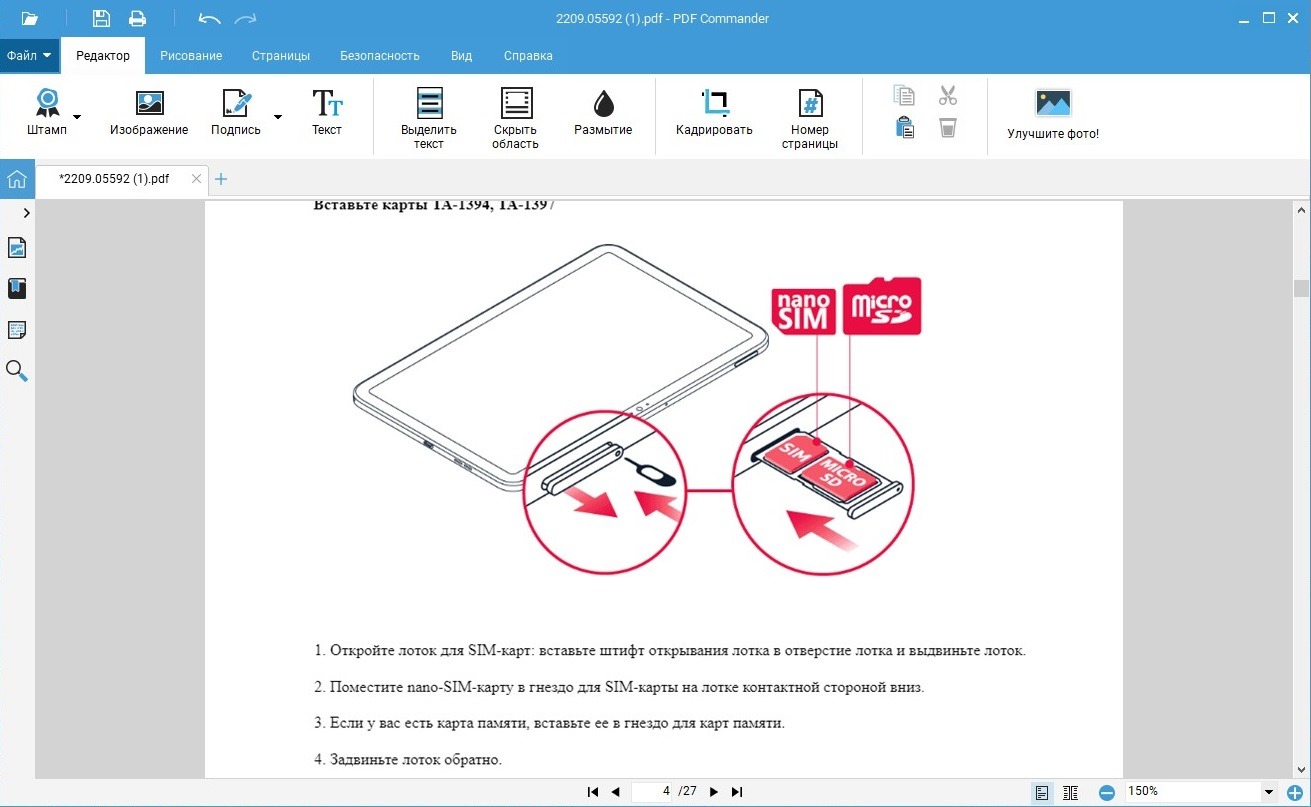
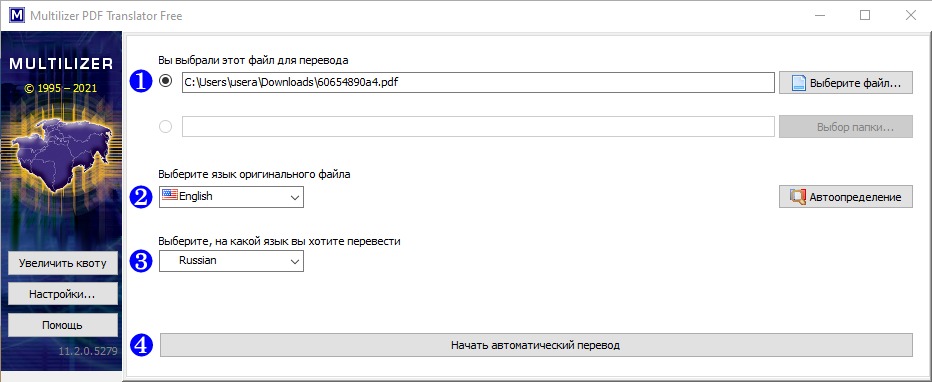

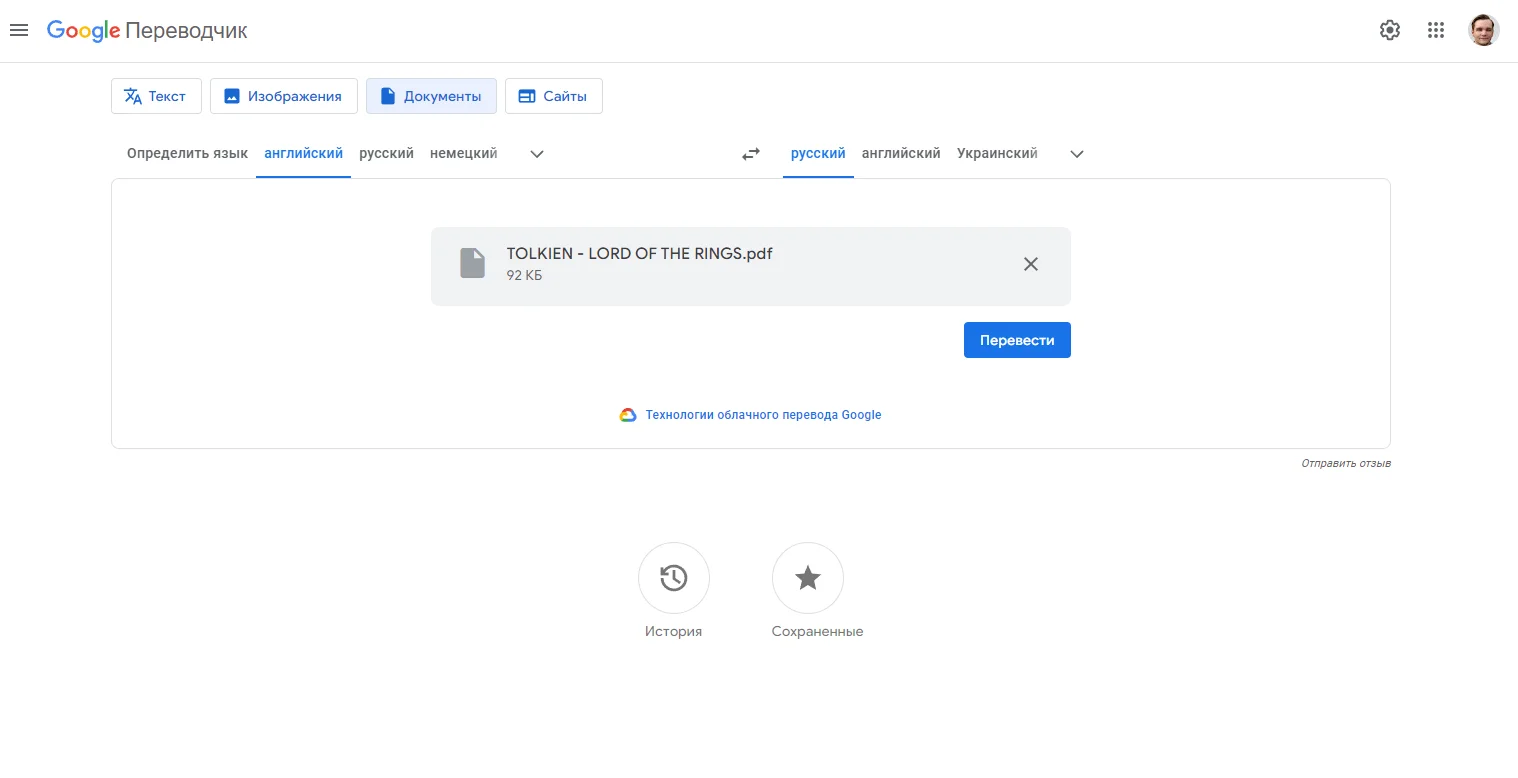
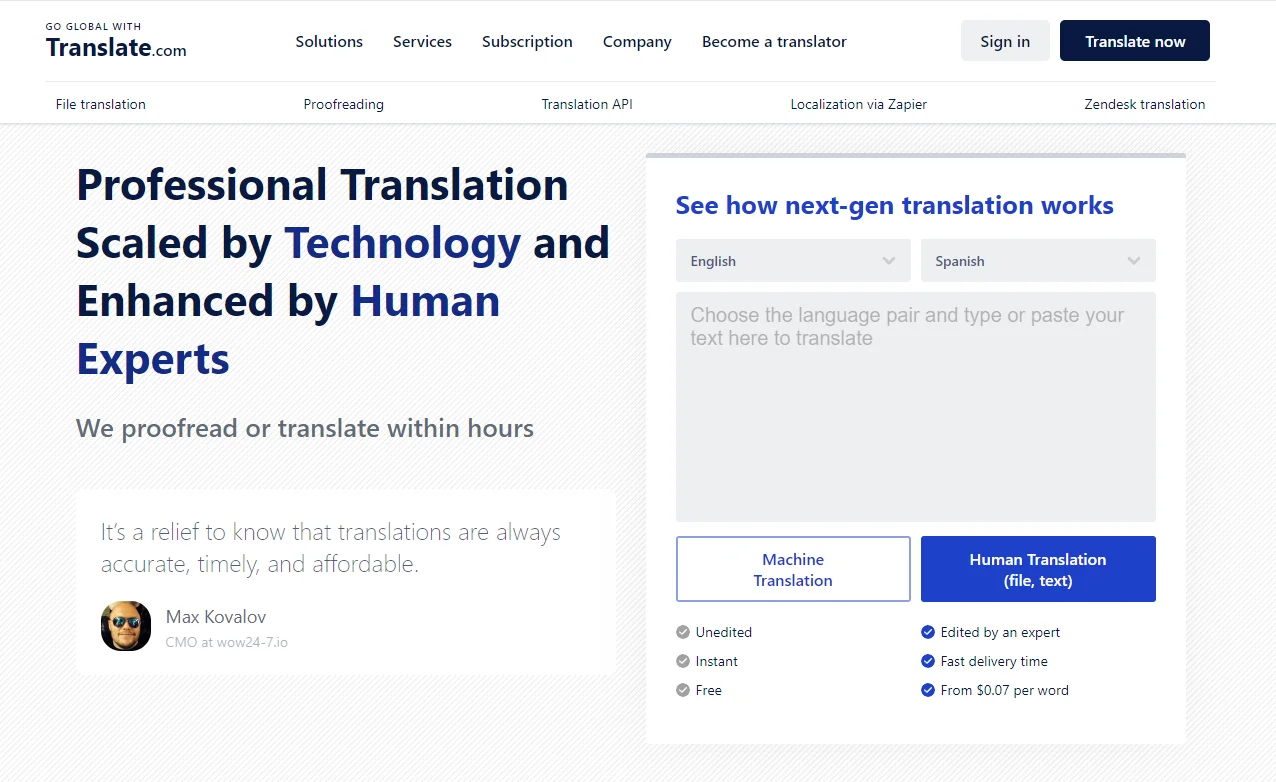
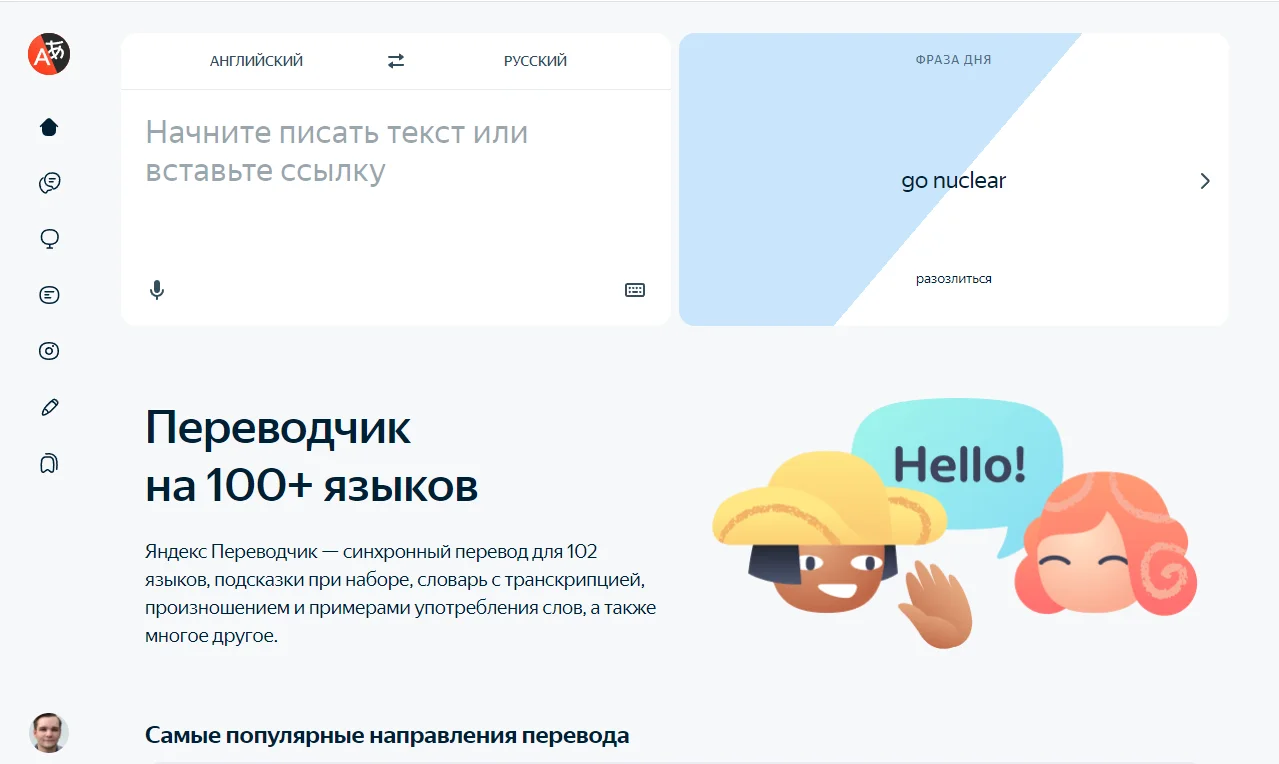
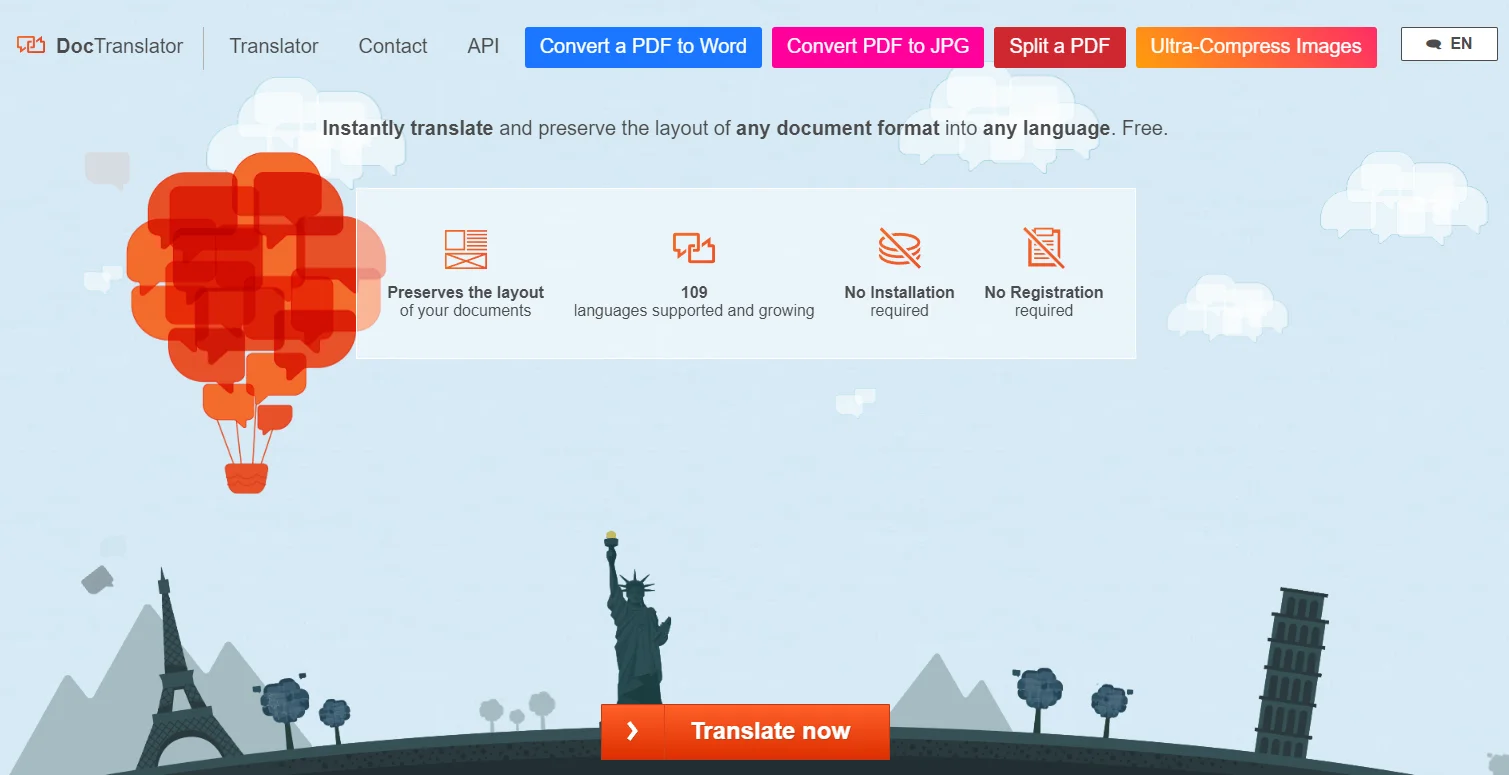
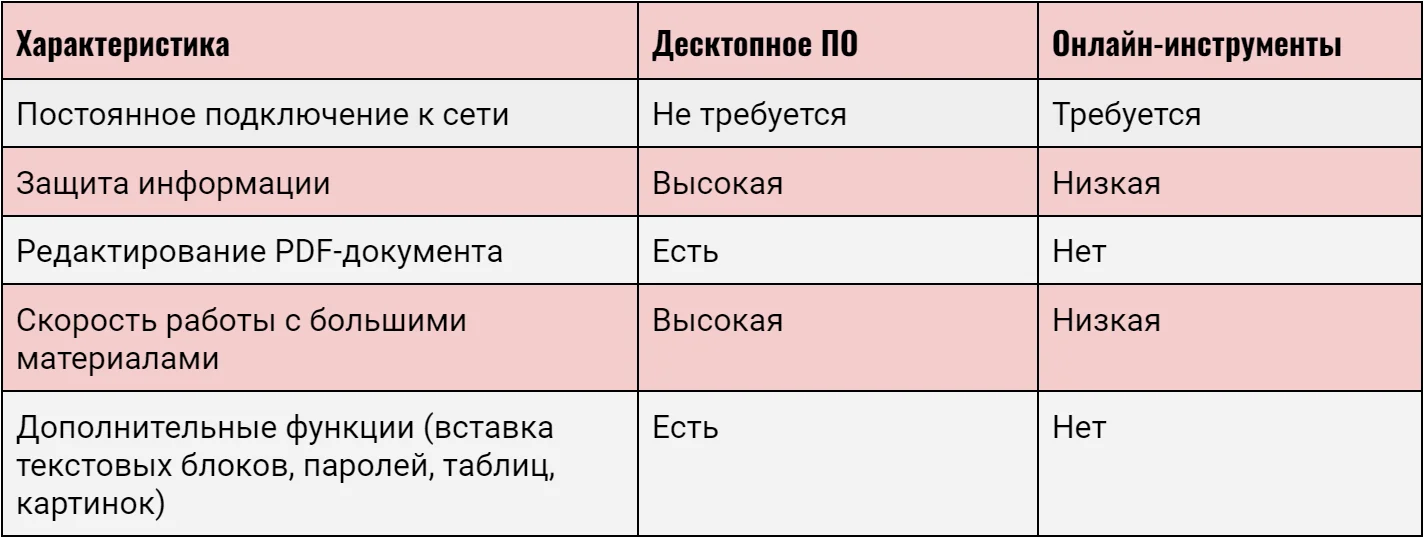
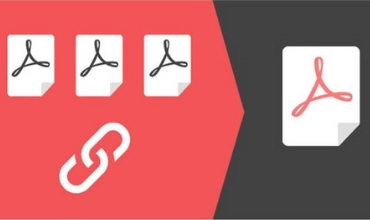
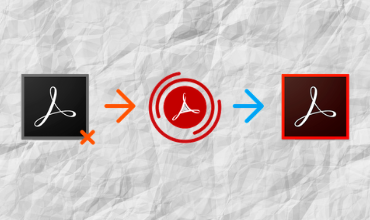

Оставьте ваш комментарий